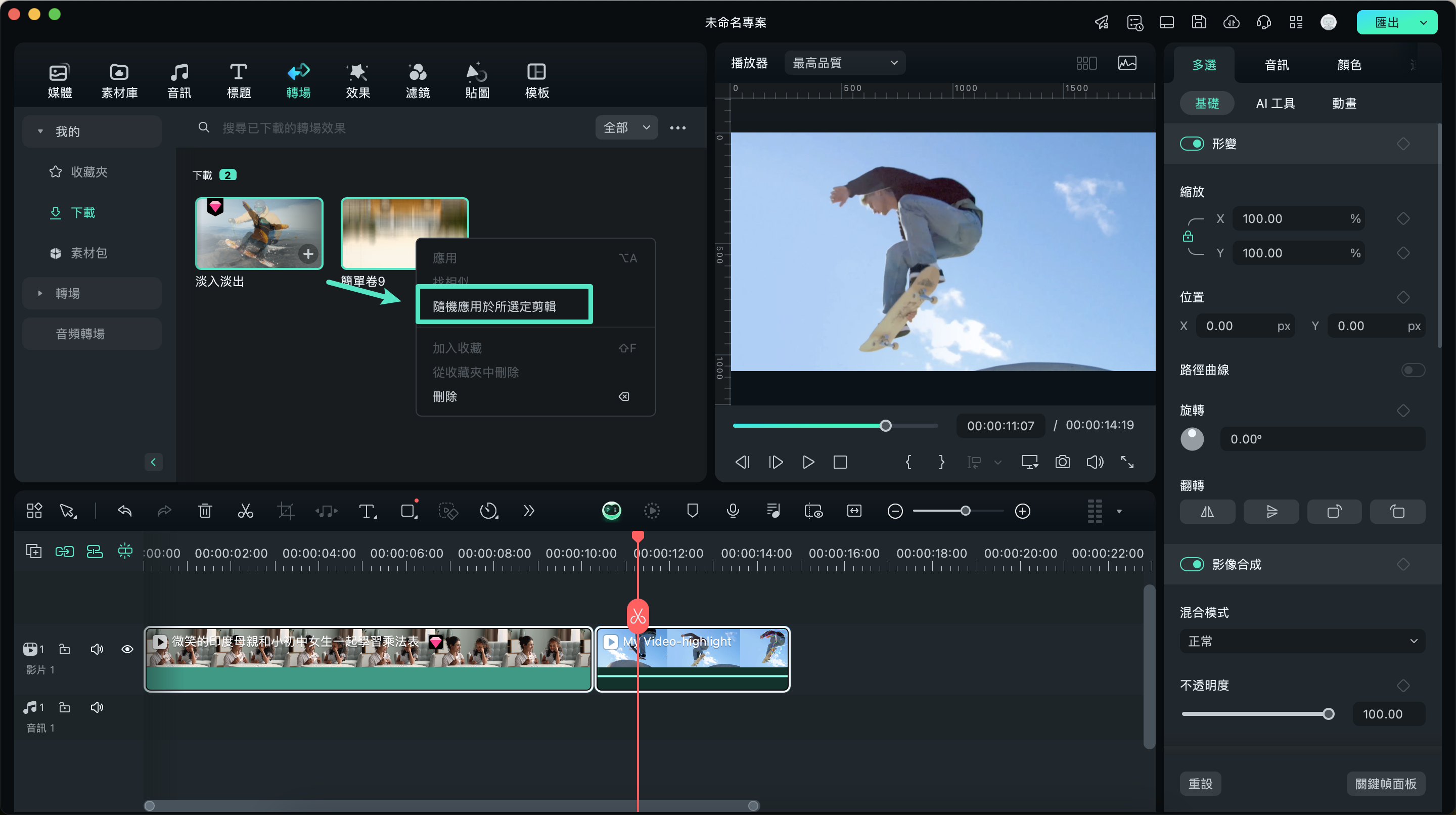-
準備工作 - Mac
-
帳戶(Mac)
-
入門和基本設置(Mac)
-
相容性和技術規格(Mac)
-
性能設定(Mac)
-
-
建立專案 - Mac
-
匯入和錄製 - Mac
-
導入(Mac)
-
錄製(Mac)
-
-
影片編輯 - Mac
-
基本影片編輯(Mac)
- 磁吸時間軸 | Mac
- 裁剪和縮放 | Mac
- 影片優化 | Mac
- 調整圖層 | Mac
- 片段編組 | Mac
- 標記管理 | Mac
- 自動波紋編輯 | Mac
- 停用/啟用片段 | Mac
- 標記入點和出點 | Mac
- 播放器縮放級別 | Mac
- 素材庫與時間軸雙螢幕預覽 | Mac
- 影片分割與修剪 | Mac
- 陰影效果 | Mac
- 影片調速 | Mac
- 影片快照 | Mac
- 倒放效果 | Mac
- 凍結影格 | Mac
- 影片形變 | Mac
- 混合模式 | Mac
- iPhone實況照片匯入 | Mac
- 影片編輯尺規 | Mac
- 片段全選 | Mac
- 繪圖與鋼筆工具 | Mac
- 影像自訂背景 | Mac
- 標記管理 | Mac
-
進階影片編輯(Mac)
-
AI 影片編輯(Mac)
- 關鍵幀路徑曲線 | Mac
- AI 臉部馬賽克 | Mac
- 平面追蹤 | Mac
- 影片降噪 | Mac
- 穩定影片 | Mac
- AI 智慧去背 | Mac
- AI 文案撰寫(ChatGPT) | Mac
- 模版成片 | Mac
- 即時剪切器(無損剪切工具) | Mac
- 鏡頭校正 | Mac
- AI 風格化 | Mac
- AI 人像去背 | Mac
- 自動重構幀比例 | Mac
- 場景偵測 | Mac
- 運動跟蹤 | Mac
- 綠幕摳像 | Mac
- AI 影像樣式工具 | Mac
- 影像轉影片 | Filmora Mac
- AI 物件移除工具 | Mac
- AI 智慧搜尋 | Mac
- AI 影片延伸 | Mac
- 靈感成片 | Mac
- AI 膚色保護 | Mac
- AI 文字型編輯 | Mac
- AI 智慧長片剪短片 | Mac
- AI 智慧切片 | Mac
- 影格內插 | Mac
- AI 文字轉影片 | Mac
- AI 智慧遮罩 | Mac
- Al Meta 編輯 | Mac
-
-
音訊編輯 - Mac
-
基本音訊編輯(Mac)
-
進階音訊編輯(Mac)
-
AI音訊編輯(Mac)
-
-
文字編輯 - Mac
-
基本文字編輯(Mac)
-
進階文字編輯(Mac)
-
AI 文字編輯(Mac)
-
-
影片定制 - Mac
-
視訊效果(Mac)
-
音訊效果(Mac)
-
轉場(Mac)
-
貼圖(Mac)
-
濾鏡(Mac)
-
顏色編輯(Mac)
-
動畫(Mac)
-
模板(Mac)
-
資產中心(mac)
-
-
匯出&分享&雲端備份 - Mac
-
匯出和分享(Mac)
-
雲端備份(Mac)
-
轉場 | Filmora Mac
轉場效果是一種專業的視覺效果,用於銜接不同影片片段,使畫面之間的切換更加自然流暢。透過適當的轉場設計,不僅能提升影片的視覺吸引力,還能讓場景過渡更具節奏感,避免因生硬切換而影響觀影體驗。
Filmora 提供豐富的轉場分類,每個分類下都有多個風格各異的效果,適合滿足各種創作需求。使用者只需前往「轉場」分頁,即可快速瀏覽並選擇最適合的效果,為影片增添獨特風格。 透過本指南,您將全面掌握如何在 Mac 平台上運用轉場效果進行影片剪輯。找到轉場效果
連點桌面上的 Filmora 圖示以開啟 Filmora。當歡迎視窗出現時,點選「新專案」,進入主編輯介面。
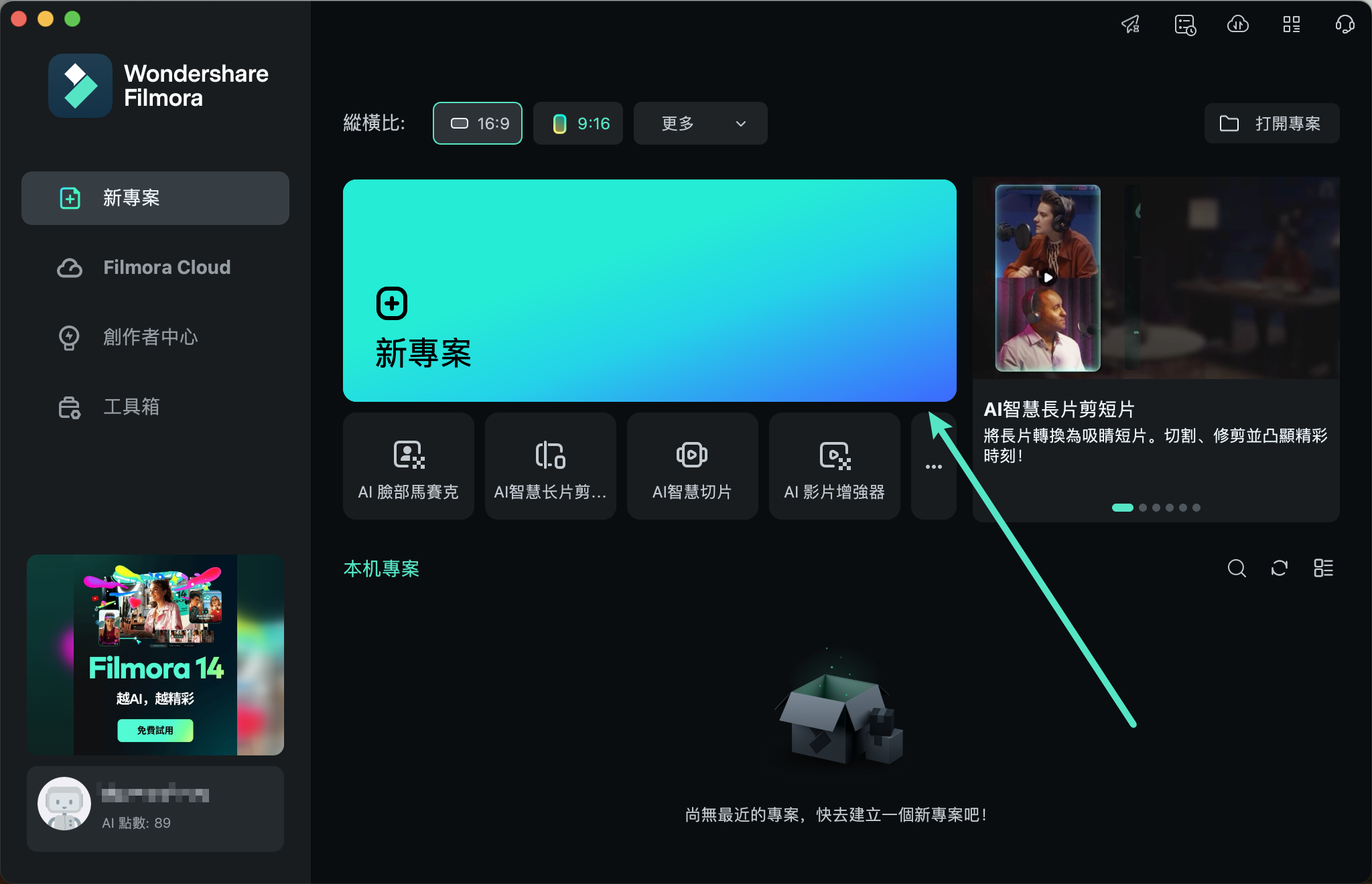
在左上角的功能區域,您會看到多個分類標籤,例如「音訊」、「標題」和「效果」。點選「轉場」,即可瀏覽所有可用的轉場效果。
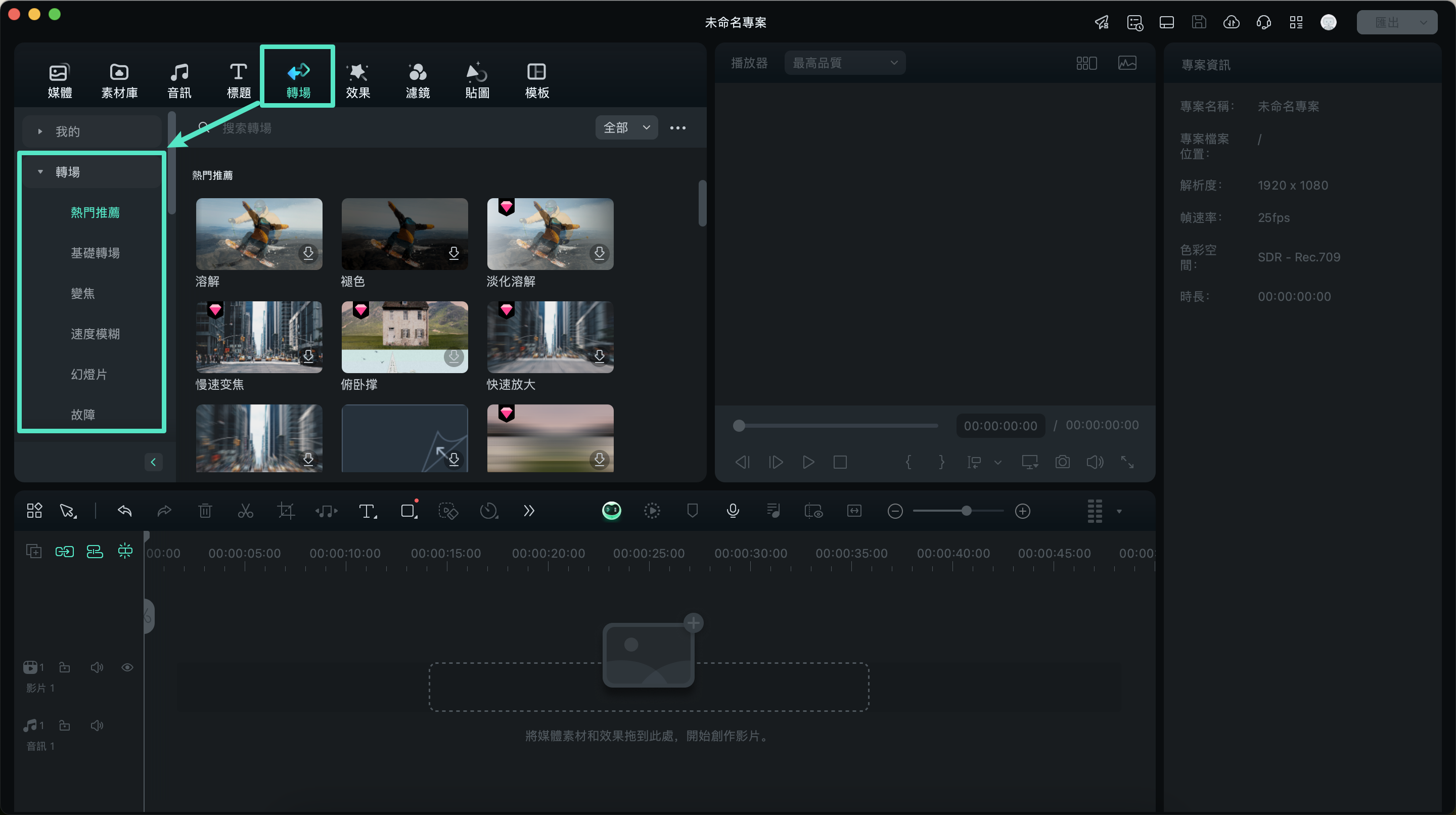
添加轉場效果
方法一:拖放至時間軸
選取您想使用的轉場效果,然後直接拖曳到時間軸中的指定位置,即可快速完成套用。
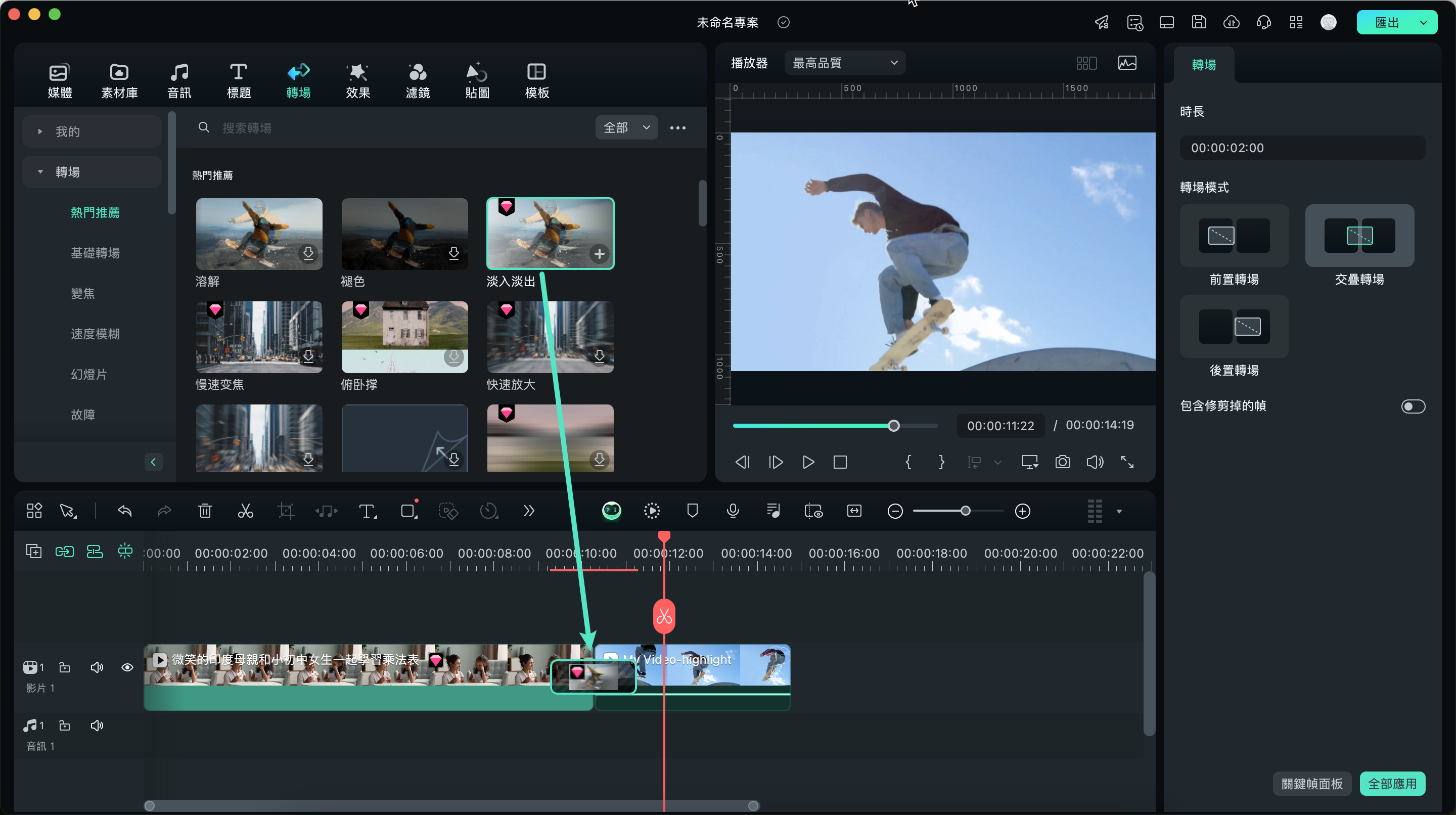
方法二:精準套用轉場
首先,將播放頭移動到時間軸中希望添加轉場的位置。接著,「Control+點按」所選轉場效果,選擇「應用」,即可將轉場融合到影片中。
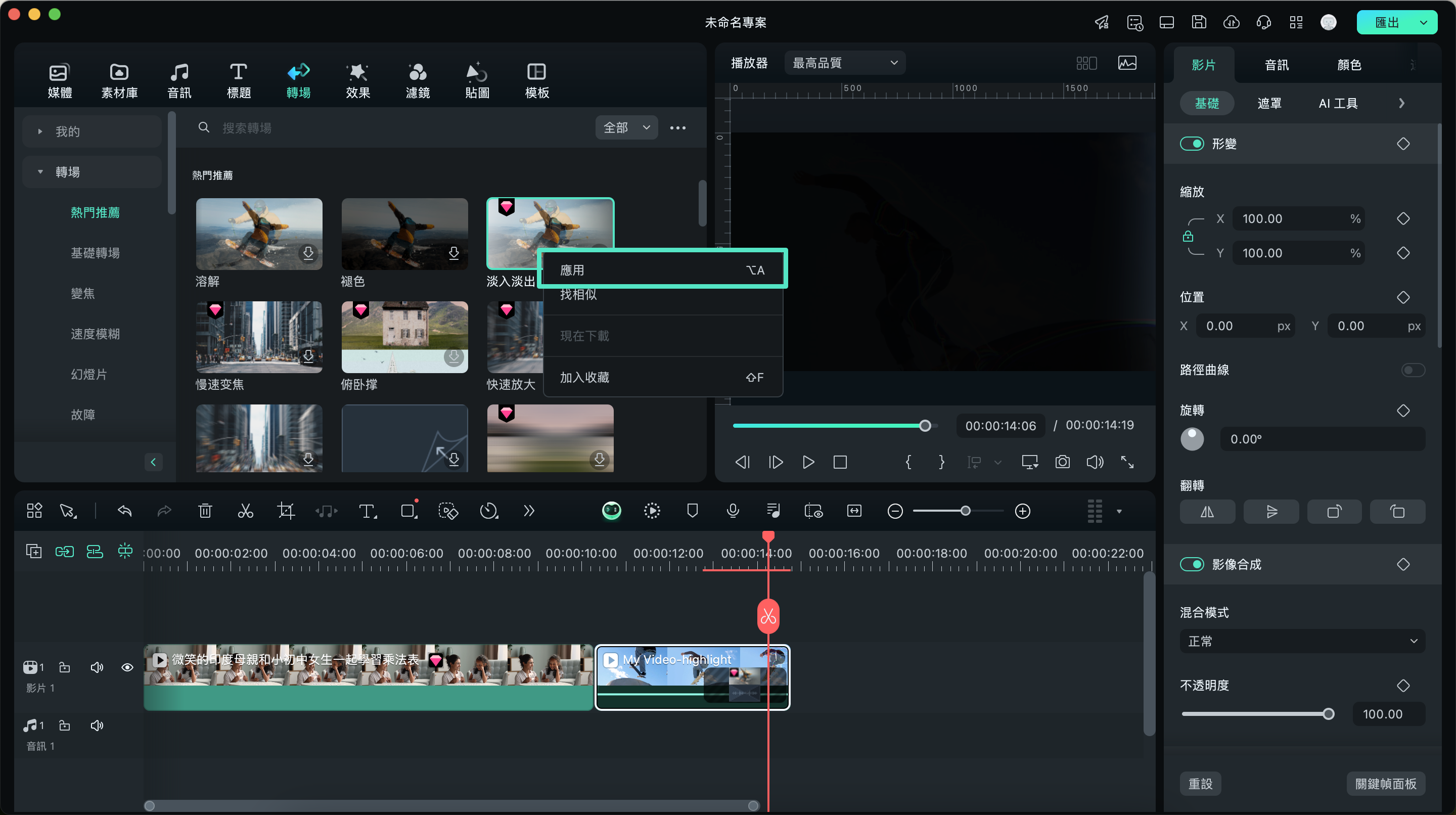
若希望整部影片採用統一的轉場效果,只需選擇「全部應用」,便可自動將相同效果套用於所有影片片段。
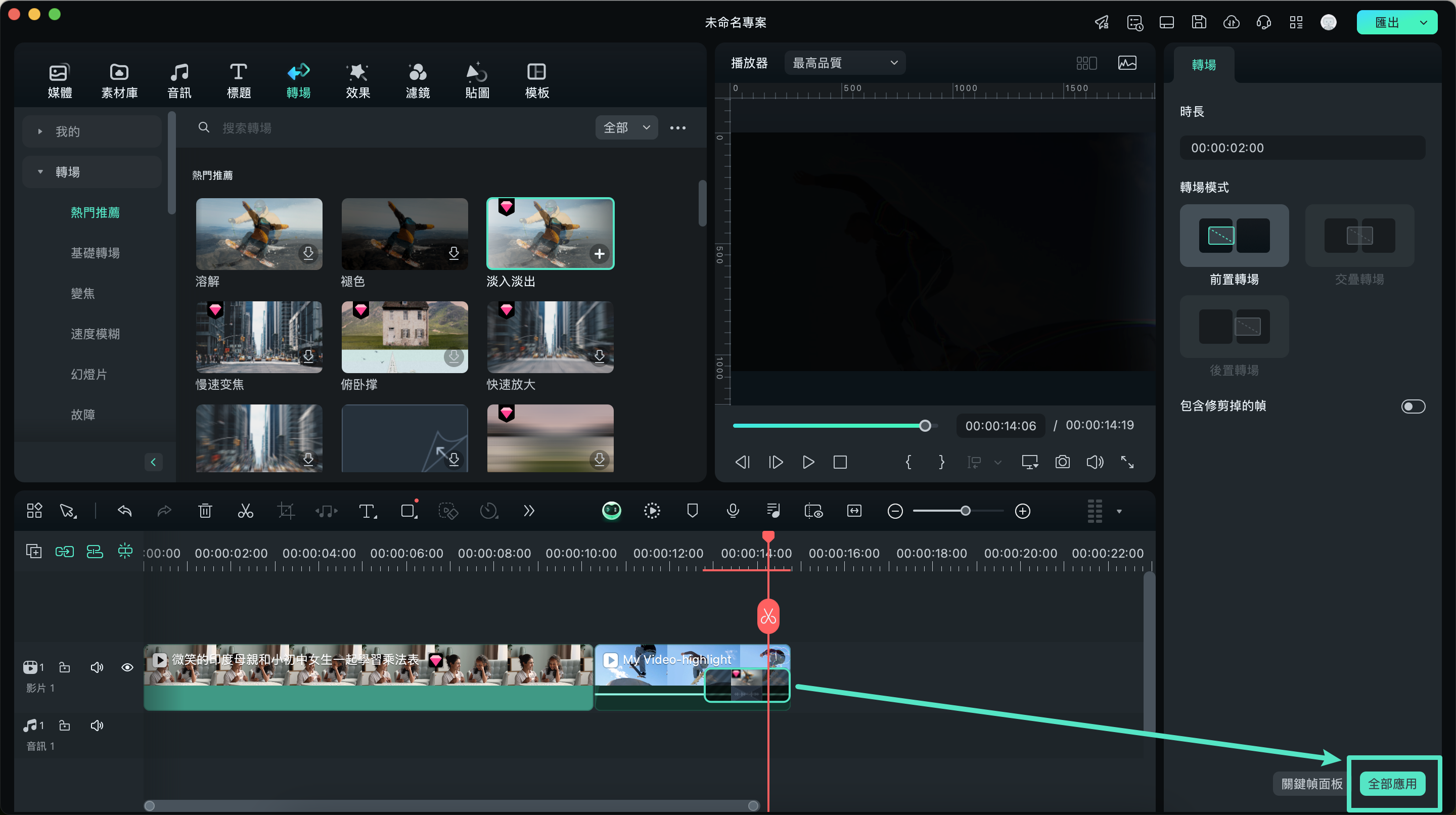
附註:
在使用轉場功能時,請確保影片片段已正確放置於時間軸上。調整轉場效果
將轉場效果拖曳到時間軸後,可以點選轉場效果來調整其持續時長與位置。通常預設的持續時間為 2 秒。Filmora 提供多種轉場效果,並支援自訂轉場的屬性。
步驟一:開啟編輯選單
點按時間軸上的轉場效果,右側會出現轉場效果面板。
步驟二:更改持續時長
方法一:「Control+點按」已添加的轉場效果,在 「時長」區域中更改時間。
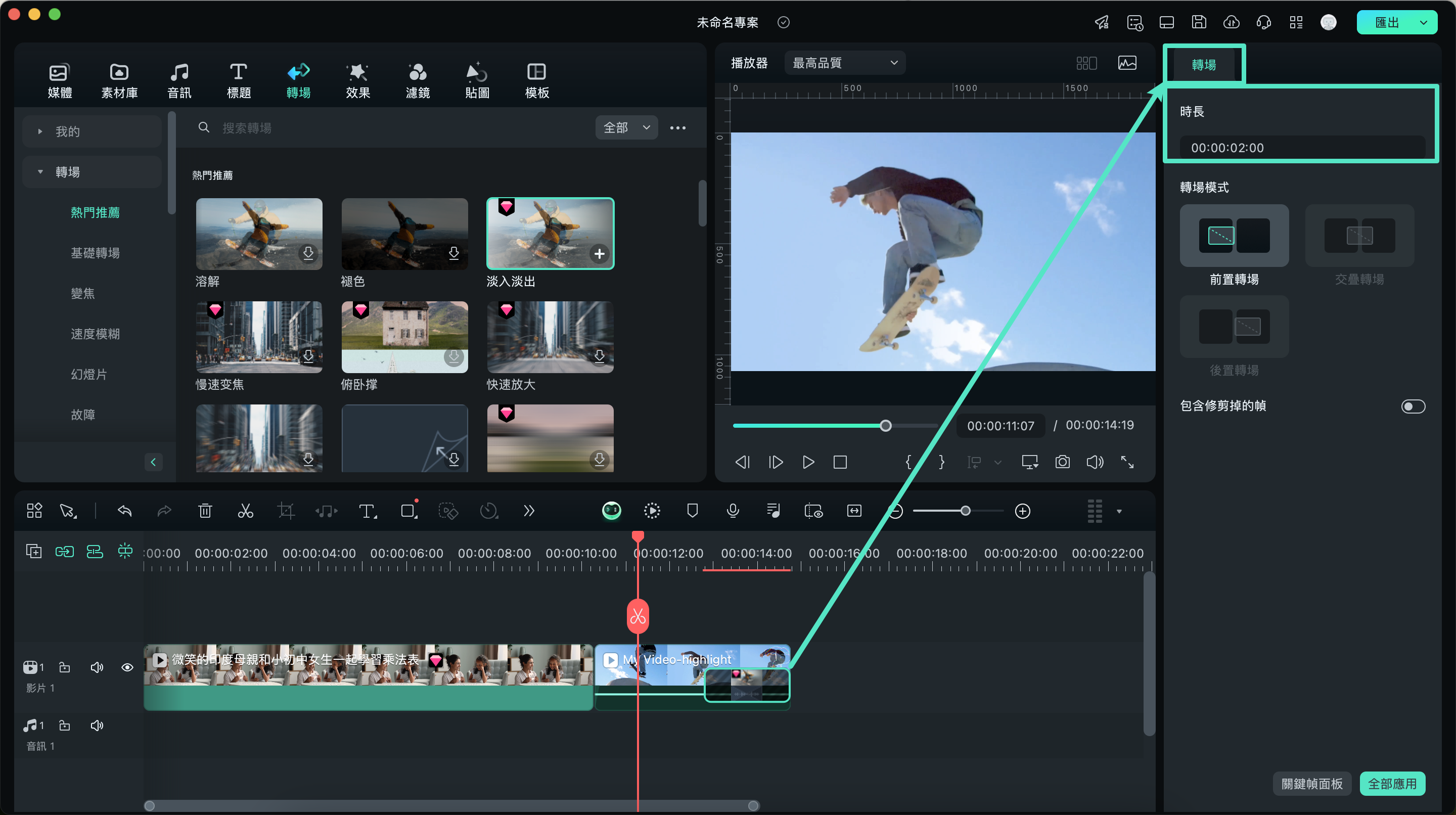
方法二:將轉場效果添加到時間軸後,可以直接拖曳轉場效果的邊緣來調整其持續時長。
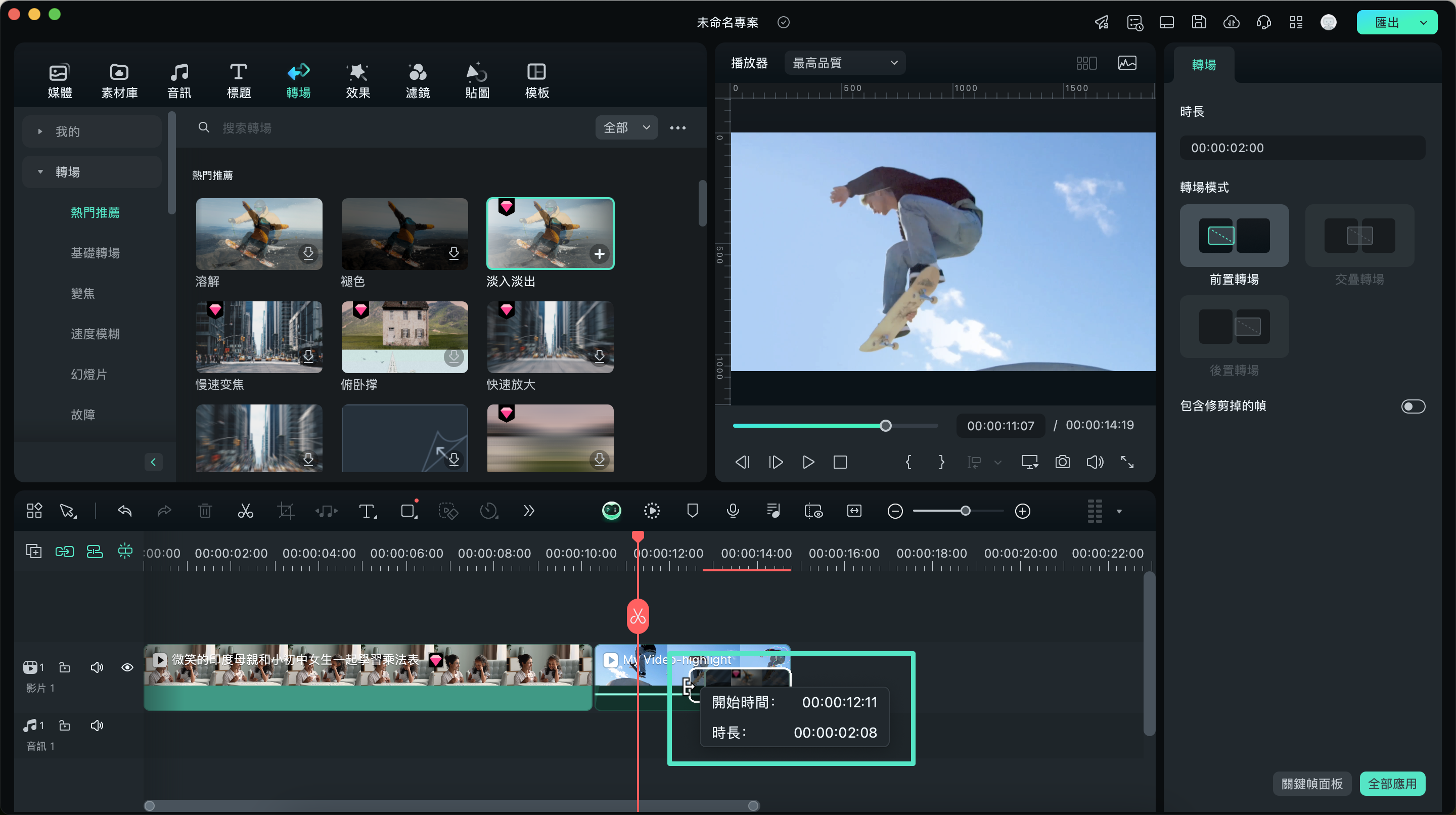
步驟三:調整轉場模式
選擇「轉場模式」,以決定轉場在片段之間的呈現方式。可選擇以下三種模式:
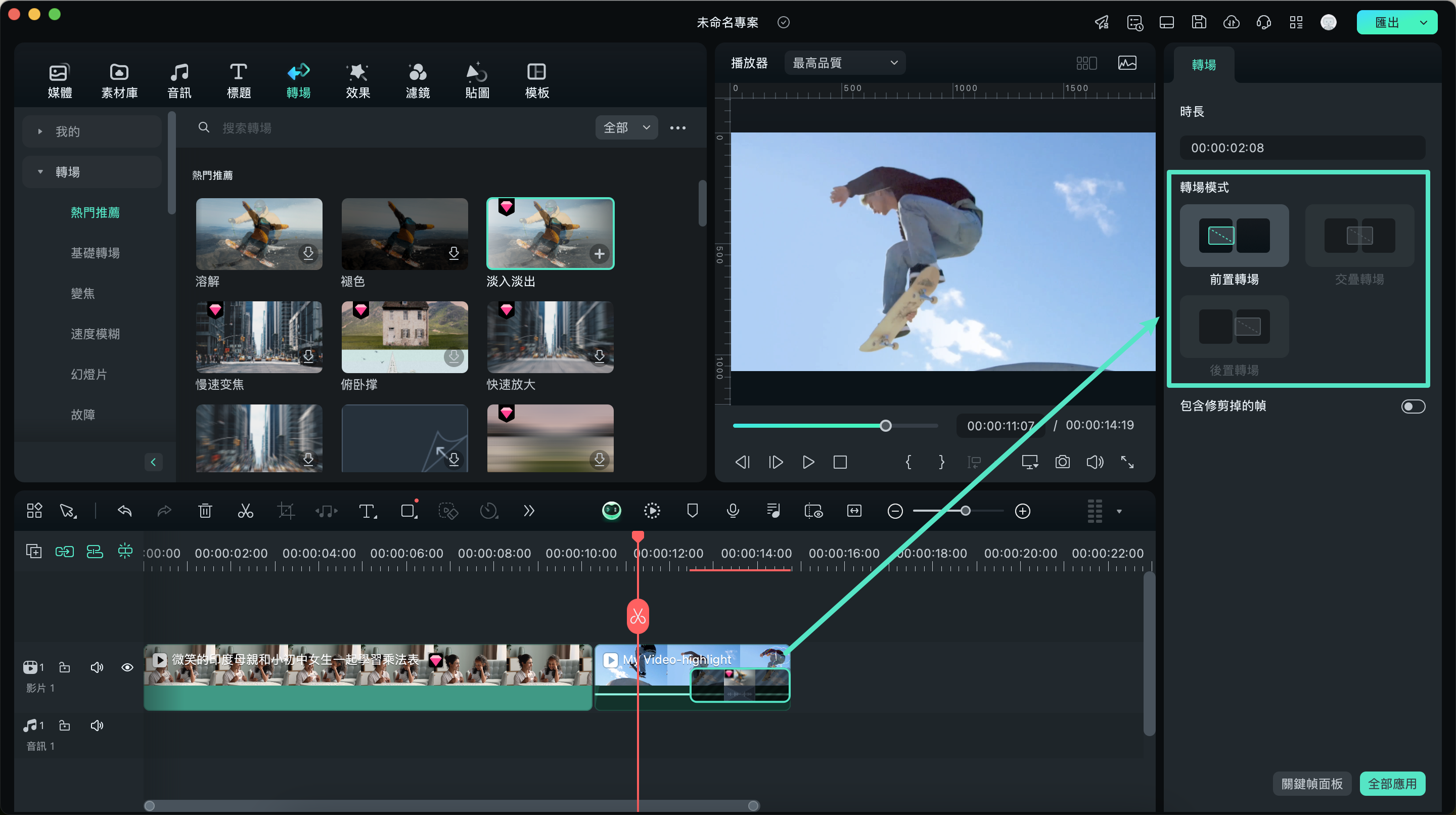
- 交疊轉場: 轉場效果與兩個片段重疊。
- 前置轉場: 轉場效果放置在前一片段的尾部。
- 後置轉場: 轉場效果放置在下一片段的開頭。
刪除轉場
在編輯時間軸上若需刪除不需要的轉場效果,只需選取該轉場後按下「刪除」圖示即可輕鬆刪除。
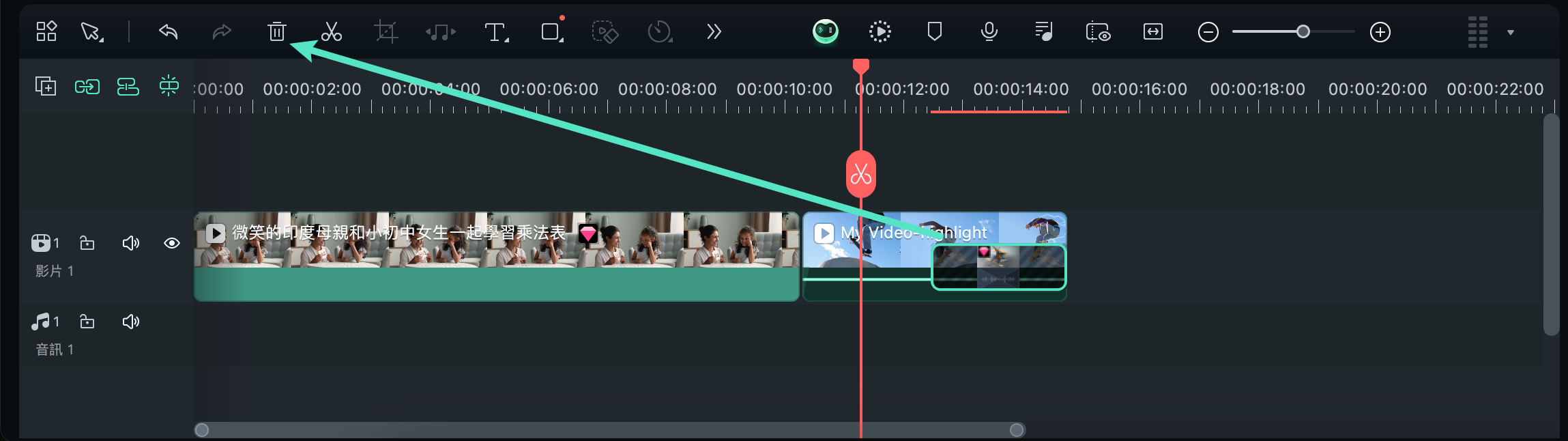
或者,你也可以「Control+點按」時間軸中的轉場,並從彈出的選單中選擇「刪除」。
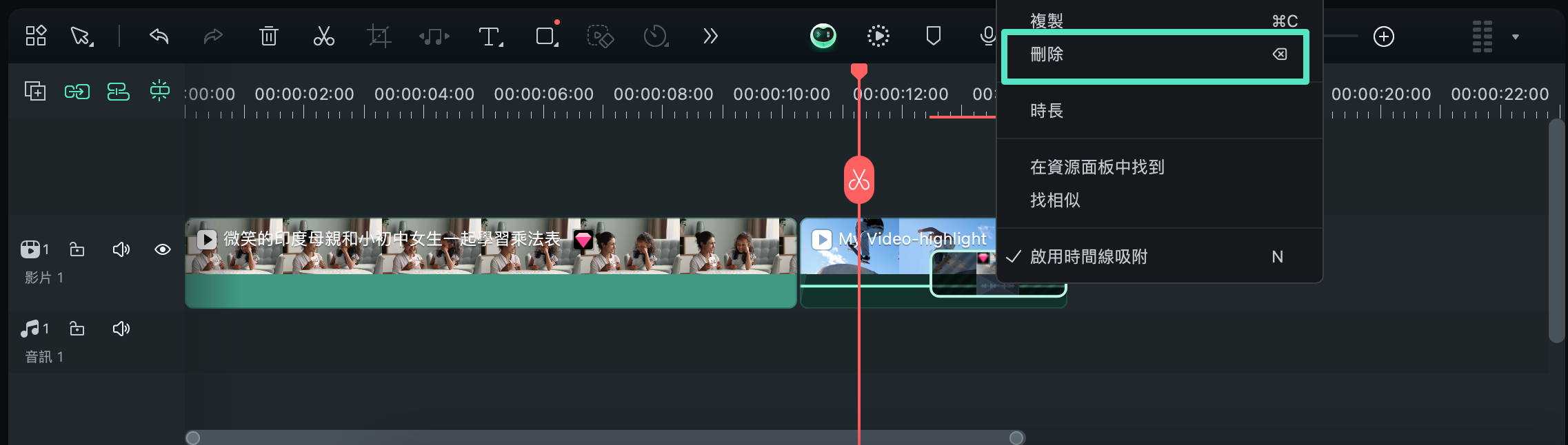
收藏轉場
喜歡的轉場效果可以加入「收藏」,方便日後快速使用。方法如下:
在 轉場列表 中,「Control+點按」你中意的轉場效果,選擇「加入收藏」。
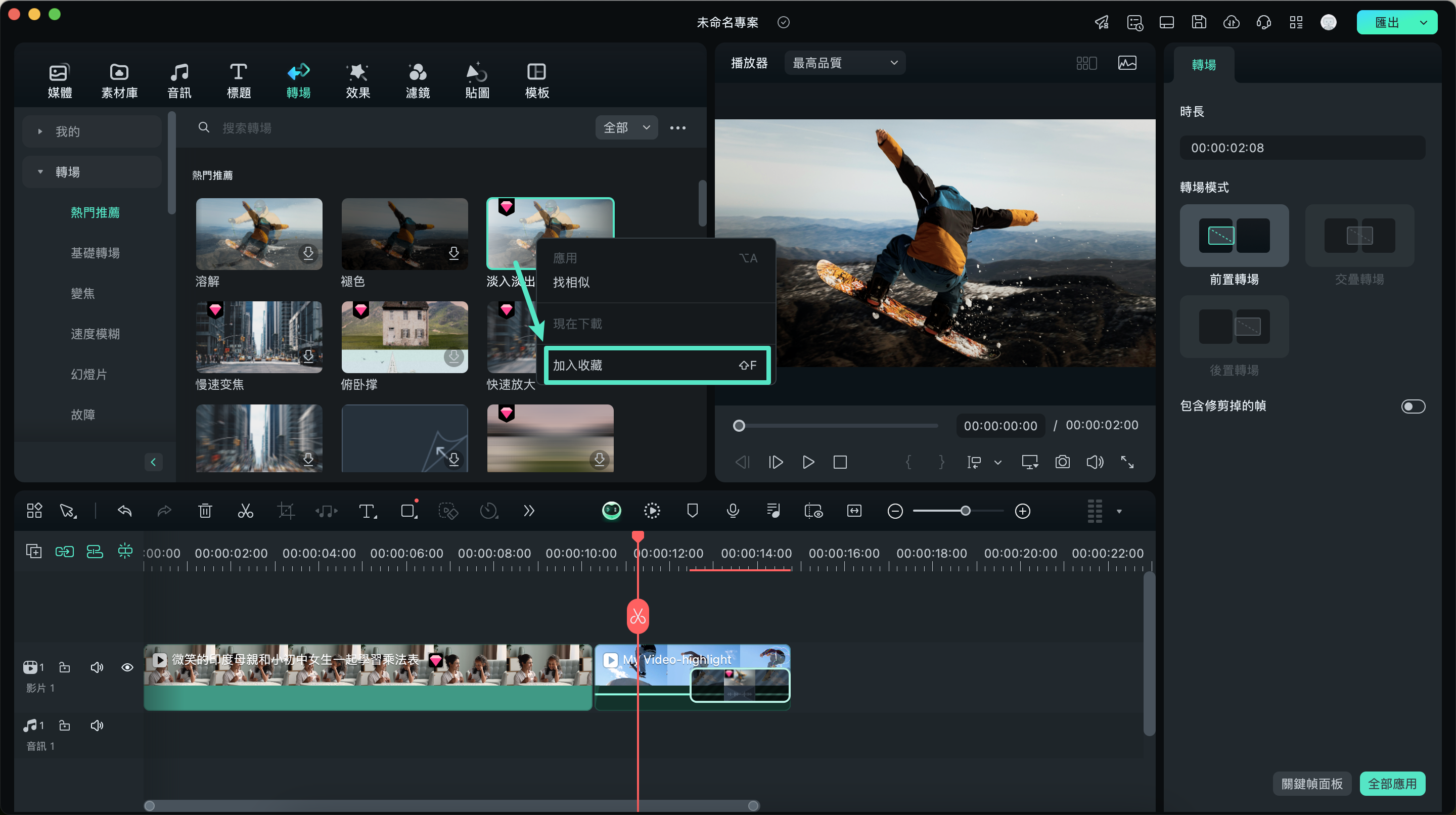
或者直接點選轉場右上角的「星形」圖示,當星形變為綠色,表示收藏成功。
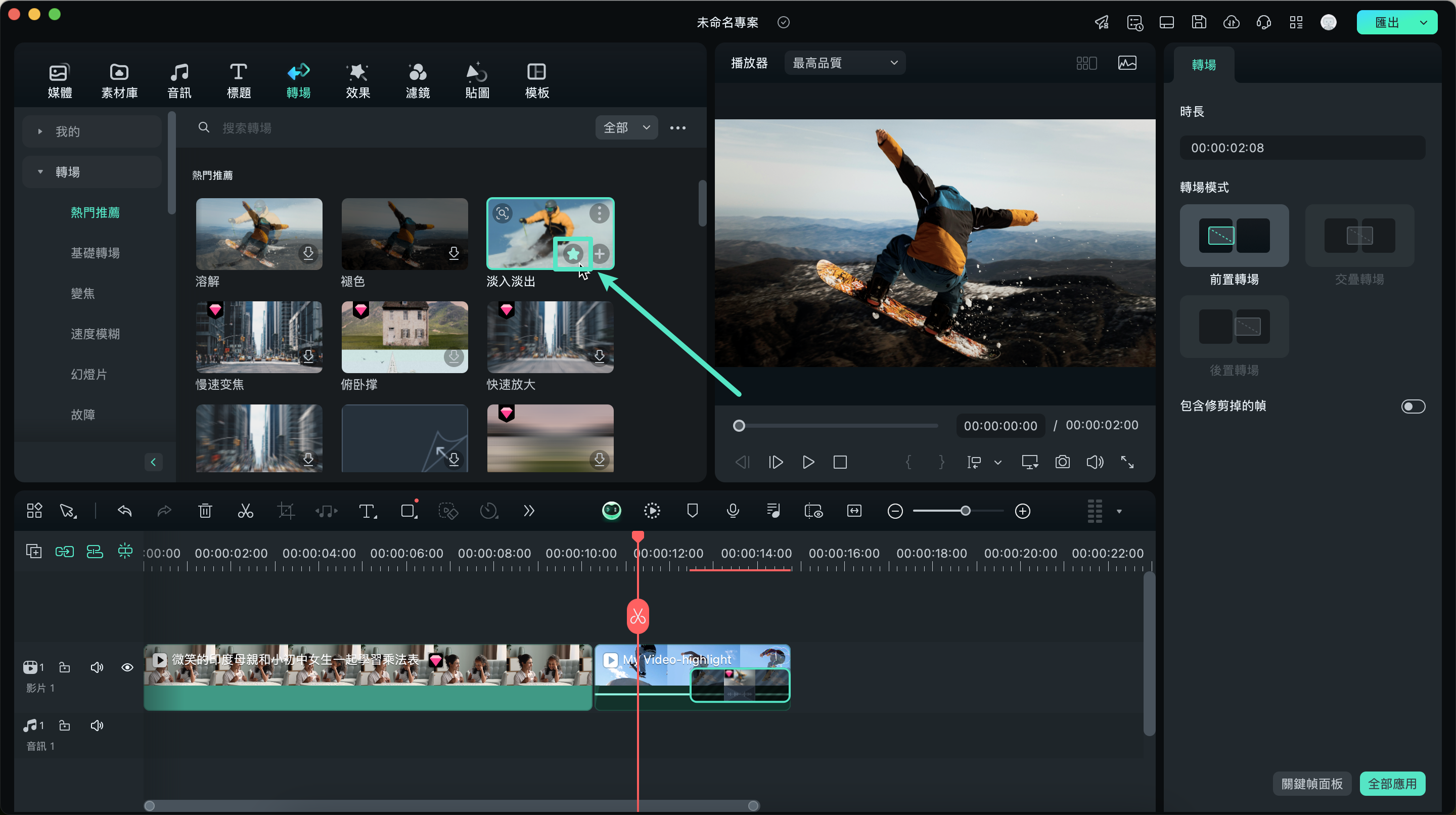
要瀏覽收藏的轉場效果,可前往介面左側選單,選擇 「我的 - 收藏夾」,快速找到你的收藏的轉場。
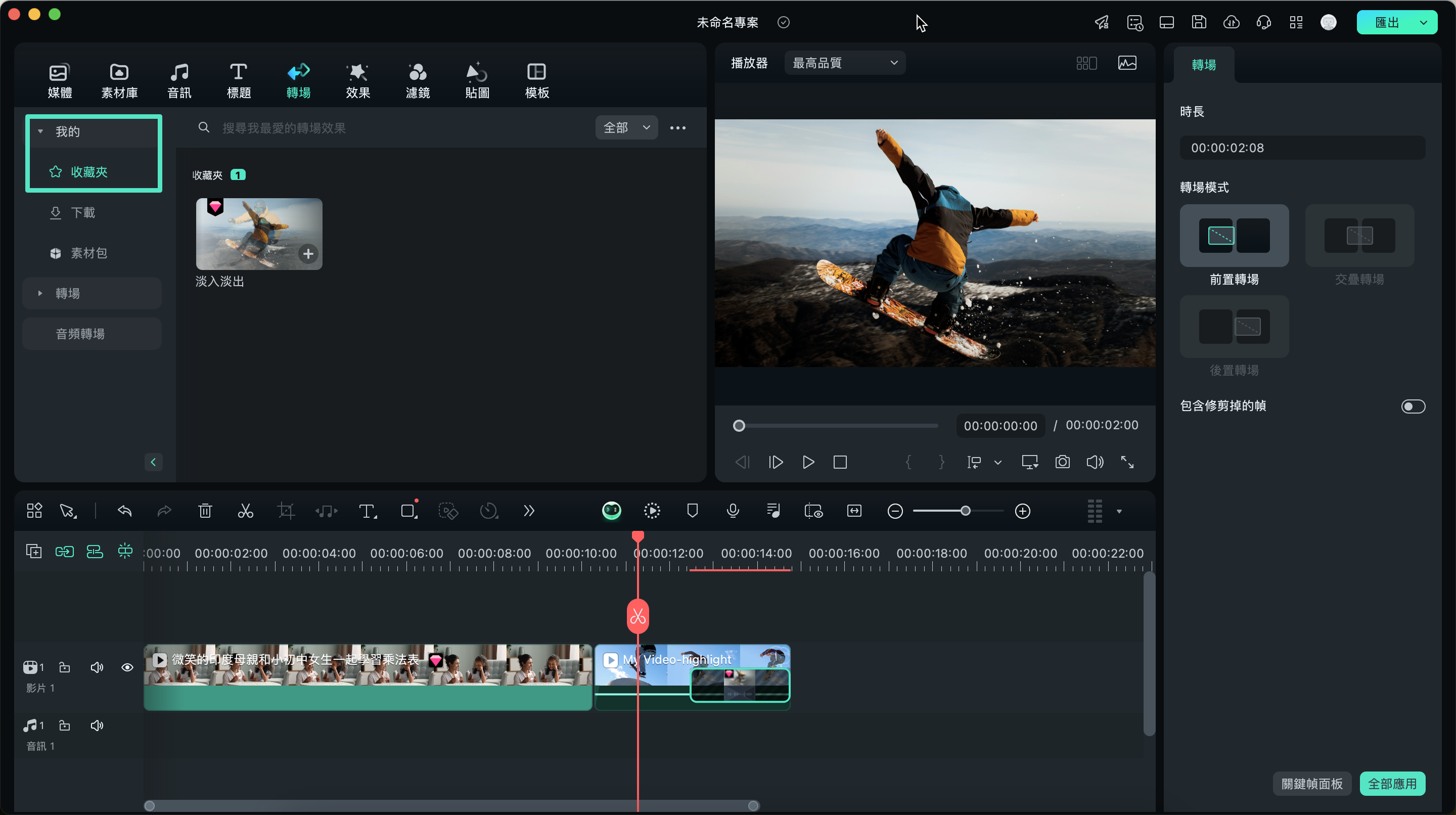
批次套用轉場
將轉場添加到時間軸上的影片片段後,你可以批次套用同一個轉場並設定特定的持續時長。在時間軸中添加一個轉場後,設定「轉場模式」和「時長」,然後點選「全部應用」按鈕,即可批次套用到所有片段。
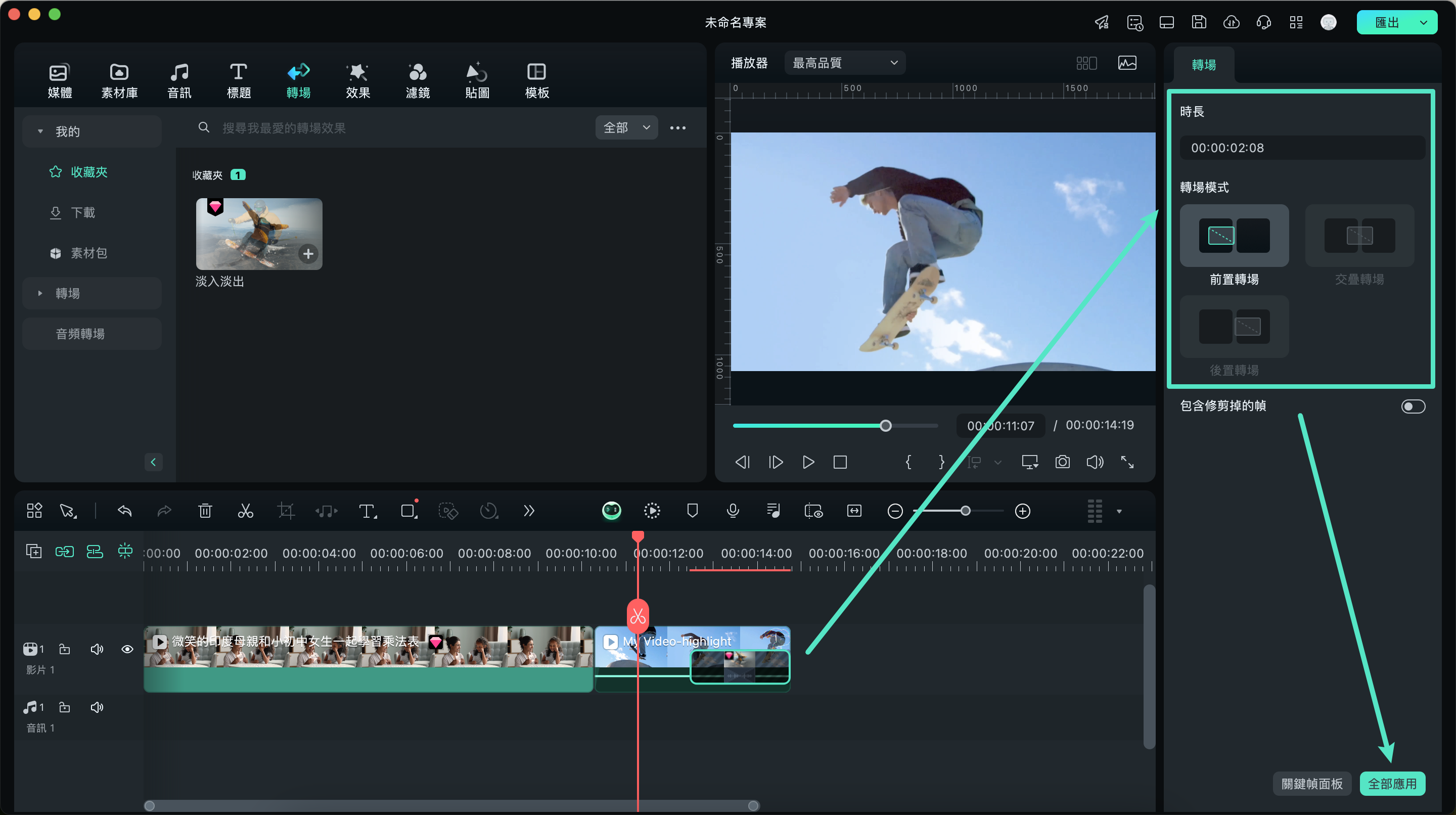
隨機轉場
Filmora 還提供隨機轉場功能,讓影片更具變化性。在 「轉場」中進入 「我的 - 下載」分類。選中需添加轉場效果的片段後,按住鍵盤上的 「Command」鍵,點選想要的轉場效果。選擇好後,「Control+點按」並選擇 「隨機應用於所選定剪輯」。系統會自動將這些轉場隨機分配到所選的片段中。